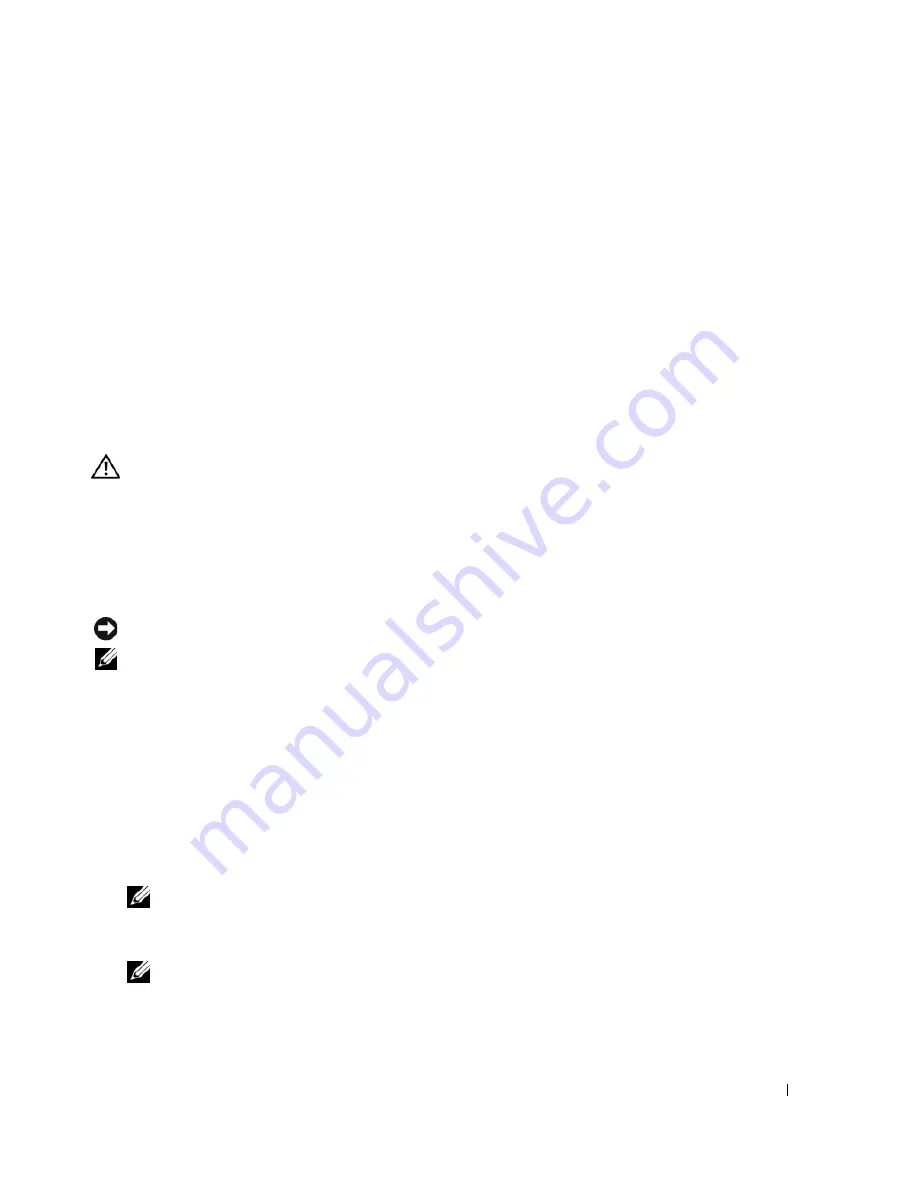
Snabbreferensguide
163
S
ÄKERHETSKOPIERA
FILERNA
OMEDELBART
A
NVÄND
ETT
ANTIVIRUSPROGRAM
FÖR
ATT
KONTROLLERA
ATT
DET
INTE
FINNS
VIRUS
PÅ
HÅRDDISKEN
,
DISKETTERNA
ELLER
CD
-
SKIVORNA
.
S
PARA
OCH
STÄNG
ALLA
ÖPPNA
FILER
OCH
PROGRAM
OCH
STÄNG
AV
DATORN
VIA
MENYN
Start
S
ÖK
IGENOM
DATORN
EFTER
SPIONPROGRAM
—
Om datorn är trög, om du ofta får se popup-annonser eller
har problem med att ansluta till Internet kan datorn vara infekterad med spionprogram. Sök igenom
datorn och ta bort spionprogrammen med ett antivirusprogram som även tar bort spionprogram (du kan
behöva uppgradera programmet). Besök
support.dell.com
och sök på nyckelordet
spyware
(eller
spionprogram) om du vill ha mer information.
K
ÖR
D
ELL
D
IAGNOSTICS
—
Se ”Dell Diagnostics” på sidan 163. Om alla tester lyckas beror felet på ett
programvaruproblem.
Dell Diagnostics
VARNING!
Innan du utför någon av åtgärderna i det här avsnittet ska du läsa igenom och följa
säkerhetsinstruktionerna i
produktinformationsguiden
.
När ska du använda Dell Diagnostics?
Om du har problem med datorn utför du kontrollerna i avsnittet och kör Dell Diagnostics innan du
kontaktar Dell för att få hjälp ”Låsnings- och programproblem” på sidan 161.
Skriv gärna ut instruktionerna innan du börjar.
ANMÄRKNING:
Dell Diagnostics fungerar bara på Dell-datorer.
OBS!
Cd-skivan
Drivers and Utilities
är ett tillval och medföljer inte alla datorer.
Gå till systeminställningarna, granska datorns konfiguration och kontrollera att enheten du vill testa visas
i systeminställningarna samt att den är aktiverad.
Starta Dell Diagnostics antingen från hårddisken eller från cd-skivan
Drivers and Utilities
(kallas även
ResourceCD
).
Starta Dell Diagnostics från hårddisken
1
Starta (eller starta om) datorn.
a
När DELL™-logotypen visas trycker du direkt på <F12>. Välj
Diagnostics
i startmenyn och tryck
på <Enter>.
OBS!
Om du väntar för länge och operativsystemets logotyp visas, fortsätter du att vänta tills Microsoft
®
Windows
®
har startats. Stäng sedan av datorn och försök igen.
b
Håll <Fn> nedtryckt när du slår på datorn.
OBS!
Om du får ett meddelande om att ingen partition för diagnosverktyget har hittats, kör du Dell
Diagnostics från cd-skivan
Drivers and Utilities
.
2
Se ”Kontakta Dell” i
Användarhandboken
.
Summary of Contents for Precision M90 PP05XA
Page 4: ...4 Contents ...
Page 22: ...22 Quick Reference Guide ...
Page 28: ...28 Indholdsfortegnelse ...
Page 46: ...46 Hurtig referenceguide ...
Page 52: ...52 Sisältö ...
Page 70: ...70 Pikaopas ...
Page 76: ...76 Innhold ...
Page 94: ...94 Hurtigveiledning ...
Page 100: ......
Page 124: ...124 Содержание ...
Page 148: ...148 Innehåll ...
Page 166: ...166 Snabbreferensguide ...
Page 171: ... מהיר עזר מדריך 190 ...
Page 189: ... עניינים תוכן 172 ...
















































